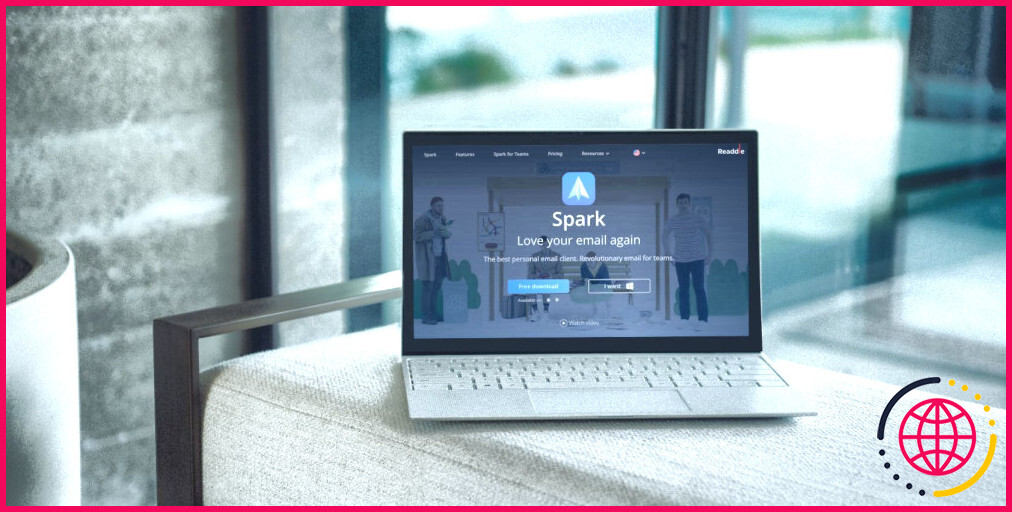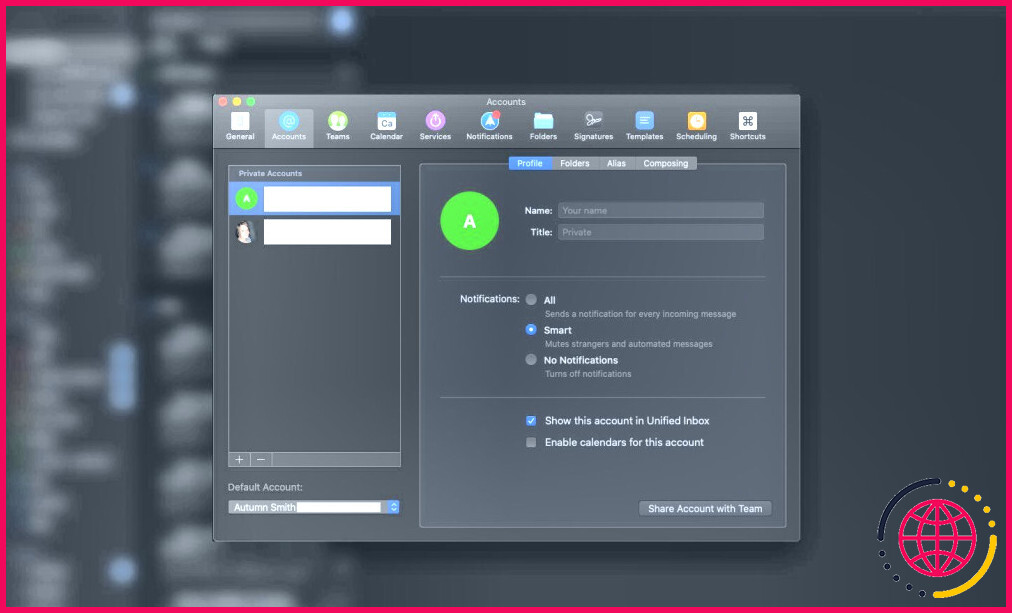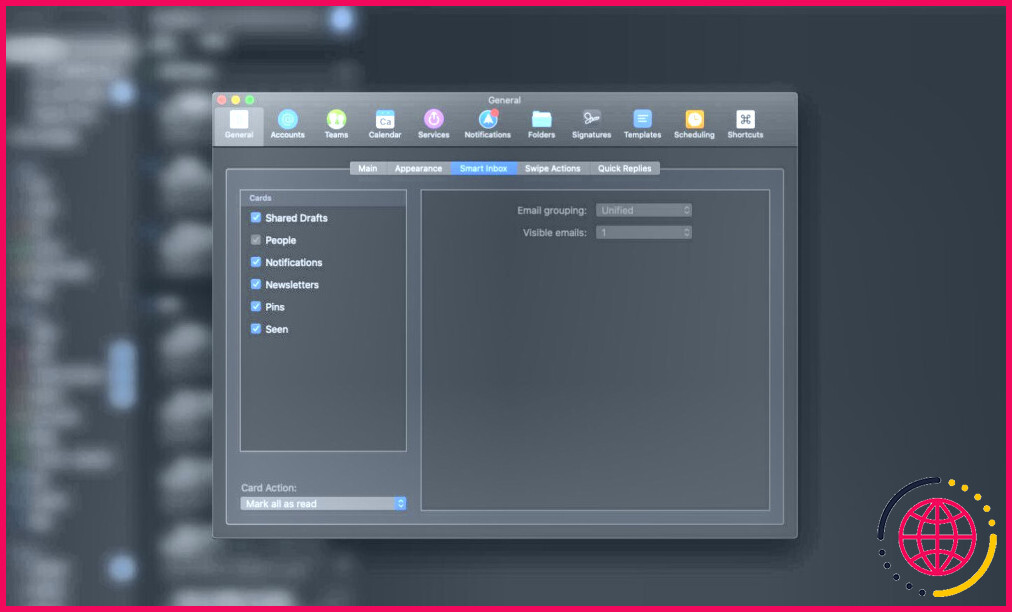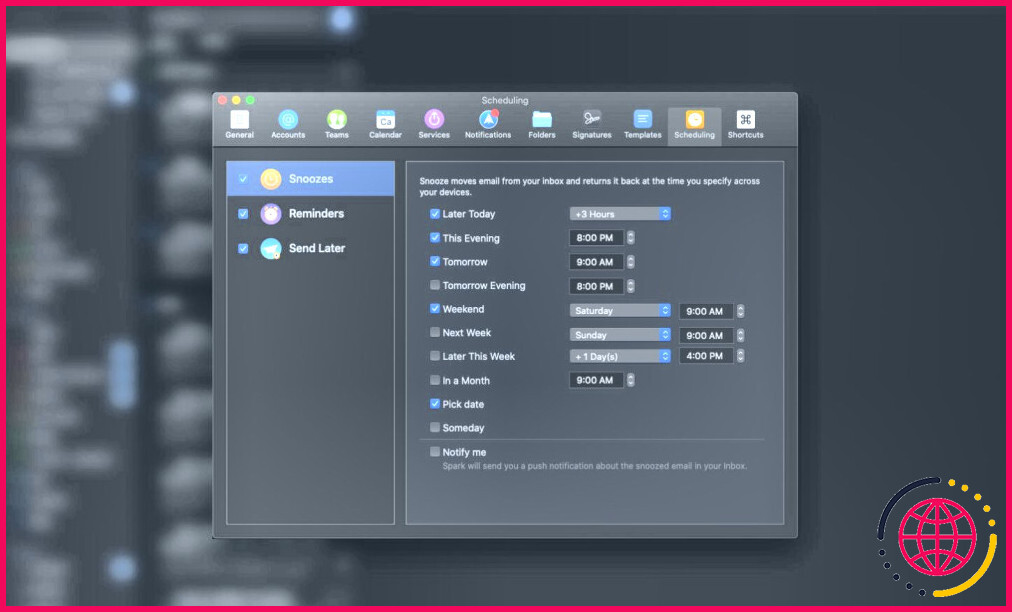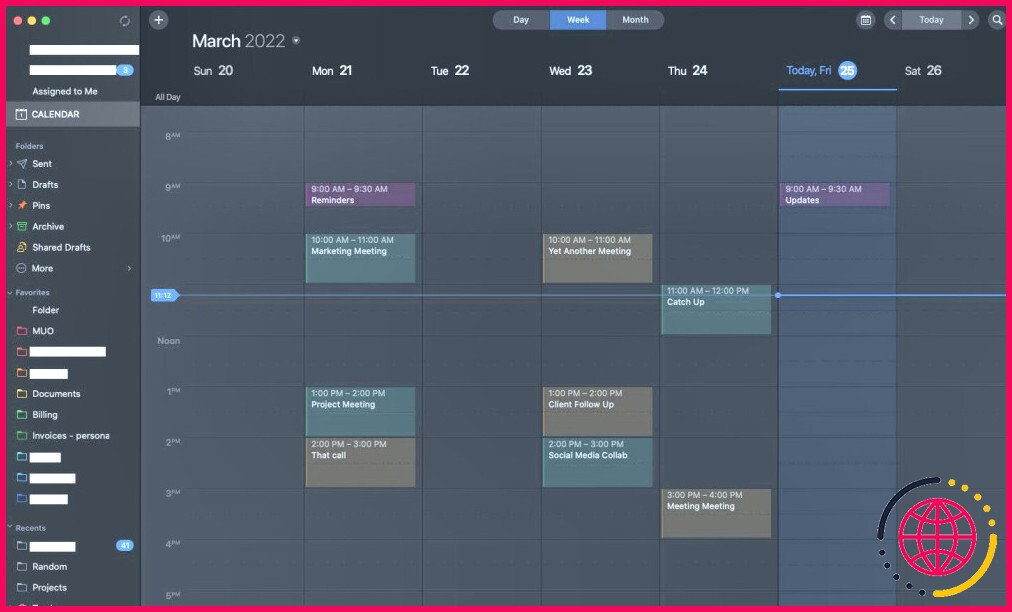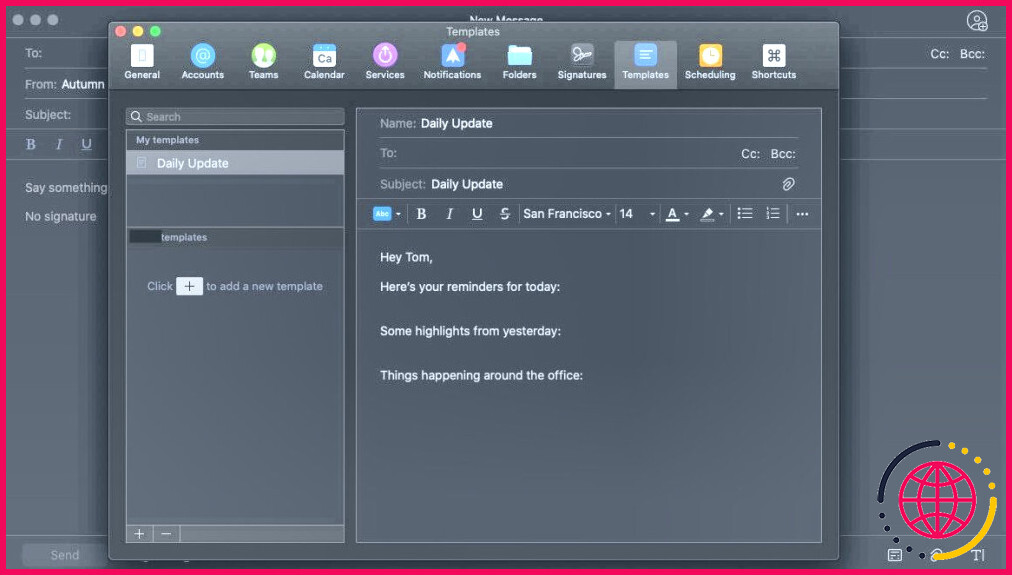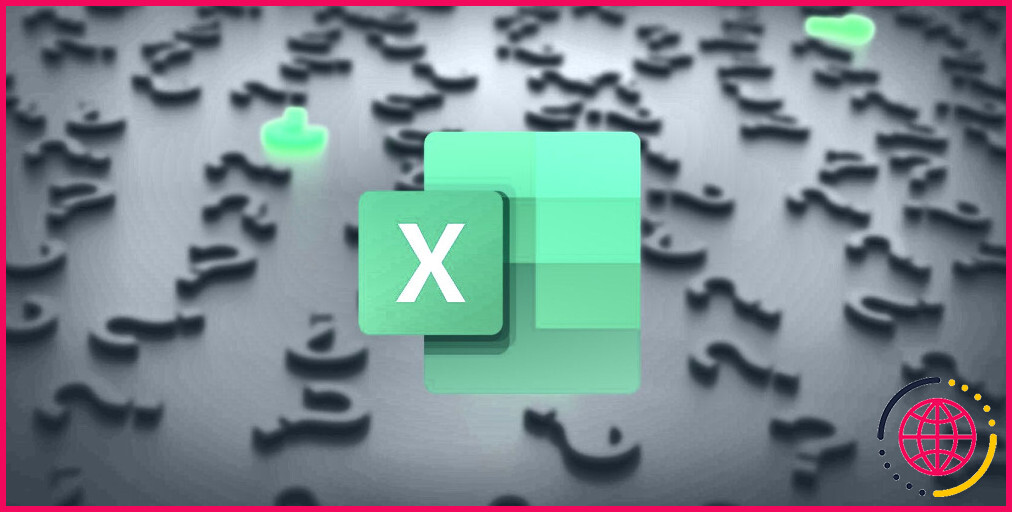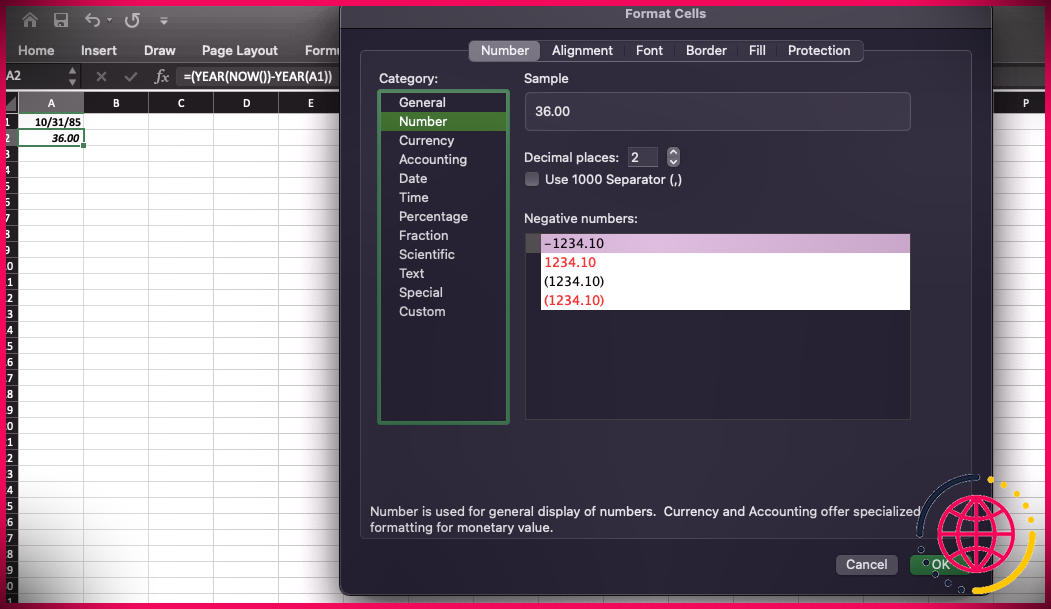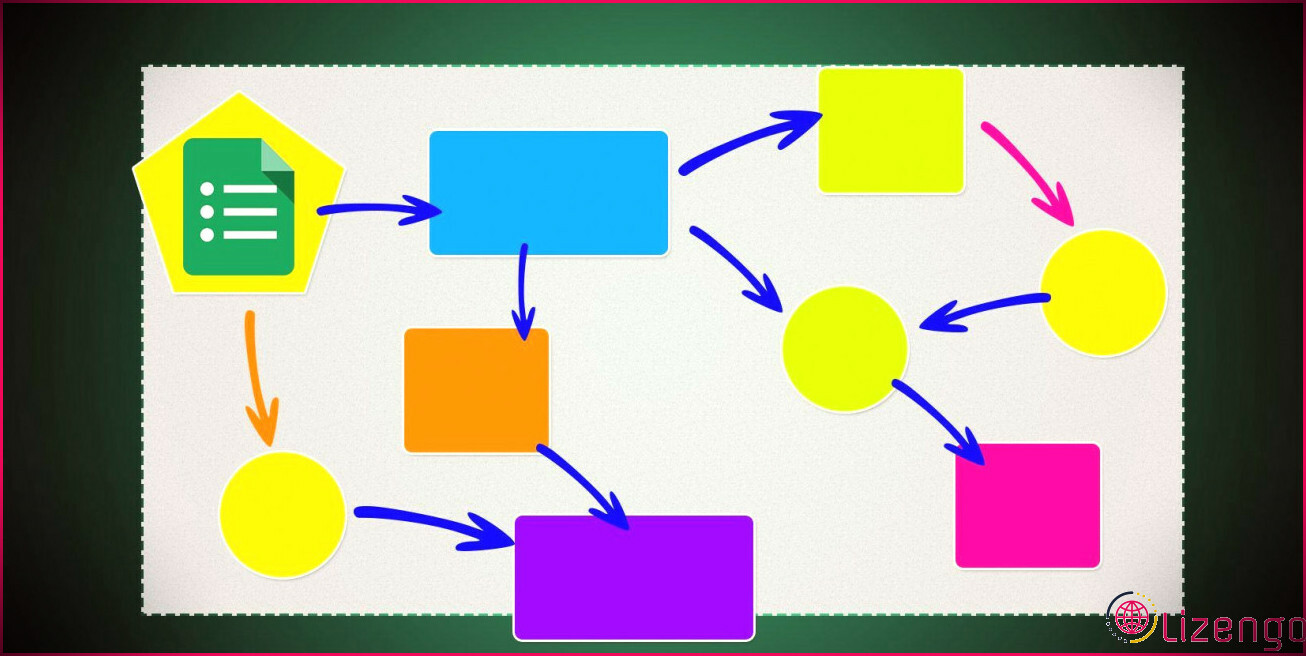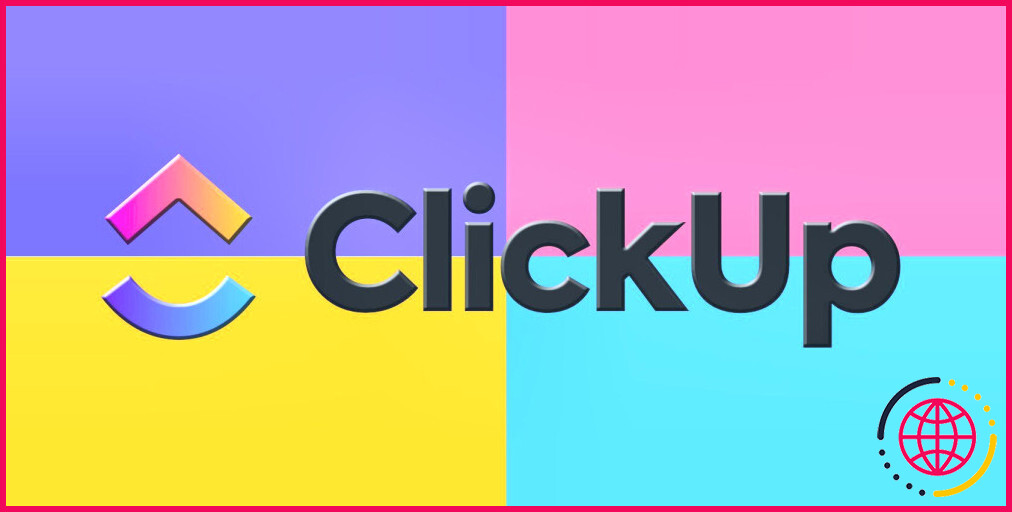8 fonctionnalités pour optimiser la productivité des e-mails dans Spark
Si vous passez beaucoup de temps dans votre boîte de réception et que vous avez l’impression de n’arriver à rien, vous devriez peut-être jeter un coup d’œil à Spark. Son design épuré et fonctionnel ainsi que sa suite d’outils efficaces en font l’application de messagerie ultime pour ceux qui aiment les interfaces simples et le travail bien fait.
Curieux d’en savoir plus sur la façon d’optimiser la productivité de votre messagerie avec Spark ? Poursuivez votre lecture pour un résumé des principales fonctionnalités de l’application.
1. Email unifié
Spark facilite l’ajout d’une adresse électronique. En fait, vous pouvez en ajouter plusieurs, et c’est à vous de décider comment vous voulez les afficher. Certains préfèrent garder leurs boîtes de réception séparées, mais si vous recherchez une boîte de réception qui les affiche toutes ensemble, Spark vous couvre avec sa fonction unifiée de Spark.
Lorsque l’option Unified est activée, vos messages électroniques s’affichent de manière transparente, quel que soit le compte. Cependant, si vous devez vous concentrer sur l’un d’entre eux, vous pouvez accéder à sa boîte de réception séparément en cliquant sur l’adresse dans le coin supérieur gauche.
Spark offre également des vues supplémentaires pour votre boîte de réception multi-comptes, que vous pouvez découvrir dans la section suivante.
2. Boîte de réception intelligente
Lorsque vous utilisez la boîte de réception intelligente de Spark, le logiciel trie automatiquement vos courriels en trois cartes : Personnelle, Notifications et Bulletins d’information. Alors que Gmail propose des filtres intelligents pratiques pour vous aider à organiser votre boîte de réception, Spark est différent car vous n’avez pas besoin d’aller dans un dossier pour trouver les e-mails.
Il place tous les nouveaux courriels en haut de votre liste dans ces catégories. Lorsque vous les ouvrez, les messages sont placés dans la catégorie Vu où ils sont classés par ordre chronologique.
Si vous avez plusieurs comptes connectés à Spark, vous pouvez également modifier l’affichage de vos nouveaux messages sur chaque carte en ajustant le regroupement et le nombre d’emails visibles. Il y a plusieurs façons d’ajuster cela. La plus notable est la fonction unifié qui fusionne vos comptes, et le paramètre Par compte qui les sépare.
Il convient de souligner qu’il est très facile de passer à tout moment de la boîte de réception intelligente à la boîte de réception classique. Les options apparaissent sous forme d’onglets juste au-dessus de vos courriels si vous décidez de passer d’une boîte à l’autre.
3. Outils de synchronisation
Si vous envoyez et recevez beaucoup d’e-mails au cours de la journée, les outils de synchronisation de Spark peuvent s’avérer très pratiques.
Le premier sur la liste est Snooze. L’option Snooze permet de supprimer un e-mail de votre boîte de réception pour le faire réapparaître un certain temps plus tard, à un moment où vous serez peut-être mieux équipé pour le traiter. Dans le menu des préférences, Spark vous offre de nombreuses options, de Plus tard aujourd’hui à Dans un mois.
Vous pouvez également choisir votre propre date ou opter pour l’ambiguïté suivante Un jour-ce qui signifie en fait que vous pourrez la trouver quand vous serez prêt dans le dossier « snooze ».
La suite, c’est Rappels. Contrairement à Snooze, Reminders est centré sur les emails sortants. Avec cet outil, vous pouvez demander à Spark de vous rappeler de faire un suivi si vous n’avez pas encore reçu de réponse. Tant avec Reminders qu’avec Snooze, vous pouvez également définir des notifications push pour vous alerter en dehors de l’application.
En outre, Envoyer plus tard est un autre outil de synchronisation qui peut s’avérer utile. Spark a parfaitement nommé cet outil, car Send Later est exactement cela. Il vous suffit de sélectionner une heure dans le menu ou de choisir vous-même une date, et Spark l’enverra à ce moment-là, même s’il n’est pas en cours d’exécution sur votre appareil.
4. Attribuer des options
Si vous recevez un e-mail et que vous ne savez pas comment y répondre, vous pouvez l’assigner à quelqu’un d’autre dans votre espace de travail. équipe en cliquant sur Attribuer dans le coin supérieur droit. De cette façon, vous pouvez diriger les courriels vers une personne plus apte à y répondre sans avoir à transférer le message. C’est également une excellente solution si vous devez déléguer des courriels, mais que vous souhaitez éviter de partager l’intégralité de votre boîte de réception.
Une fois que vous avez attribué un courriel à un coéquipier, il apparaît simplement dans son dossier Assigné à moi dans le coin supérieur gauche, où ils peuvent prendre les mesures suivantes pour répondre. Vous pouvez faire des commentaires dans l’espace de travail du projet pour partager des idées et poser des questions.
5. Brouillons partagés
Parfois, il faut un effort de collaboration pour décrocher un gros client, ou vous avez simplement besoin d’une deuxième paire d’yeux sur un e-mail. La solution Spark Brouillons partagés de Spark de Spark est là pour faciliter cette collaboration.
Pour partager votre projet, cliquez sur l’icône de partage dans le coin supérieur droit, sélectionnez votre coéquipier, puis sélectionnez Inviter des personnes. Ici, vous pouvez choisir d’autoriser ou non ces personnes à envoyer le document en votre nom une fois qu’elles y auront apporté des modifications.
Votre coéquipier recevra une notification et aura accès au brouillon de son côté, ce qui lui permettra de vous aider à rédiger. Dans le brouillon, vous pouvez envoyer des commentaires et recevoir des mises à jour sur l’état de l’e-mail, par exemple pour savoir qui l’a partagé avec qui et si quelqu’un l’a envoyé – les brouillons partagés sont particulièrement utiles lorsque vous rédigez de longs e-mails.
6. Calendrier intégré
Spark propose un calendrier intégré que vous aurez envie d’utiliser. Il est minimal, convivial et même agréable à regarder, grâce à son design simple et à sa palette de couleurs audacieuses. Si vous savez comment utiliser le calendrier Google, vous constaterez que celui-ci est un jeu d’enfant.
Le calendrier vous permet d’intégrer et de coder par couleur plusieurs adresses électroniques, afin que vous sachiez quel événement correspond à quel compte. Vous pouvez également créer des calendriers qui ne sont pas associés à une adresse, par exemple pour les rappels et les tâches.
7. Dossiers épinglés
Alors que de nombreux clients de messagerie ont des dossiers épinglés, ceux de Spark sont extrêmement simples à utiliser, à organiser et à coder par couleur. Il s’agit des dossiers conviviaux de Gmail, sauf que vous n’avez pas besoin de les classer par ordre alphabétique ou autre. Vous pouvez les faire glisser et les déposer dans l’ordre que vous souhaitez et changer la couleur en cliquant avec le bouton droit de la souris.
Vous souhaitez classer un courrier électronique ? Là encore, il suffit de glisser-déposer le message dans le dossier approprié. C’est aussi simple que cela. De plus, vous pouvez créer des Dossiers intelligents qui filtrent automatiquement les courriels.
8. Modèles
Qu’il s’agisse d’une mise à jour quotidienne destinée à votre patron, que vous planifiez des réunions fréquentes ou que vous aimiez envoyer des courriels de vente personnalisés à plusieurs clients, les modèles vous feront gagner beaucoup de temps. Pour y accéder :
- Commencez un nouveau projet.
- Cliquez sur l’icône du modèle dans le coin inférieur droit, à côté des pièces jointes.
- Sélectionnez le symbole plus dans le coin inférieur gauche du panneau Modèles et choisissez l’adresse à laquelle l’associer.
Une fois que vous avez rédigé votre modèle, il est là pour vous lorsque vous en avez besoin – pas besoin de réécrire les mêmes phrases à plusieurs reprises.
Si vous voulez vraiment accélérer les choses, selon un sur le site web de Spark Spark propose également un outil premium, Spark + AI. Cette fonction vous aide à rédiger ou à reformuler vos courriels en quelques secondes. Je comprends que cela puisse être pratique pour ceux qui envoient beaucoup d’invitations à des réunions, de mises à jour, de demandes de renseignements et d’autres travaux liés à l’administration.
Il suscitera votre intérêt
Spark est de loin l’un des meilleurs clients de messagerie disponibles. Il offre toutes ces fonctionnalités utiles dans son compte gratuit, et plus encore si vous choisissez de passer à la version supérieure.
Si vous êtes à la recherche d’un nouvel outil pour gérer votre boîte de réception, pourquoi ne pas l’essayer pour voir si vous l’appréciez ?